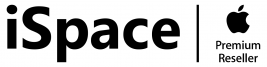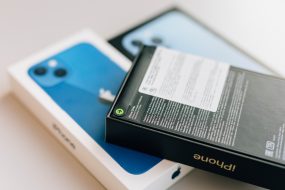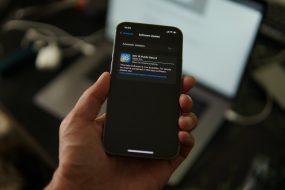Məlumatın məxfiliyi mövzusu hal-hazırda olduqca aktualdır. Heç kim şəxsi məlumatların göz qabağında olmasını istəmir. Ancaq smartfonun əsas ekranı sahibi haqqında çox şey deyə bilər. Buna görə də, özünüzü təhlükəsiz hiss etmək üçün iPhone-da tətbiqləri silmədən gizlətməyi bilməlisiniz. Bu barədə sizə məlumat verəcəyik.
Başlıqlar
- 1 Birinci üsul. Tətbiqin iş masasından silinməsi
- 2 İkinci üsul. Qovluq yaradın və onu başqa bir səhifəyə köçürün
- 3 Üçüncü üsul. İş masasının gizlədilməsi
- 4 Dördüncü üsul. Şifrənin təyin edilməsi
- 5 Beşinci üsul. Gizləmə tətbiqinin quraşdırılması
- 6 Altıncı üsul. App Store-da izlərin silinməsi
- 7 Yeddinci üsul. “Ekran vaxtı”nın istifadəsi
- 8 Səkkizinci üsul. Doğma simvolun dəyişdirilməsi
Birinci üsul. Tətbiqin iş masasından silinməsi
iOS 14 əməliyyat sisteminin ortaya çıxması ilə iş masasının idarə edilməsində də yeni funksiyalar meydana çıxdı. Siz vidceti tez bir zamanda gizlədə və əlavə edə bilərsiniz. Üstəlik, tətbiqin özü heç bir yerdə yox olmayacaq. O, “Tətbiq Kitabxanası” da sizi gözləyəcək.
Budur iPhone-da tətbiqin simvolunu gizlətməyin sadə üsulu:
- İstədiyiniz simvolu tapın və menyu görünənə qədər sıxılı saxlayın.
- Görünən pəncərədə “Tətbiqi sil” düyməsini, sonra “Əsas ekrandan sil” düyməsini klikləyin.
Və hazırdır! Simvol gizlidir, lakin tətbiqin özü silinməyib.
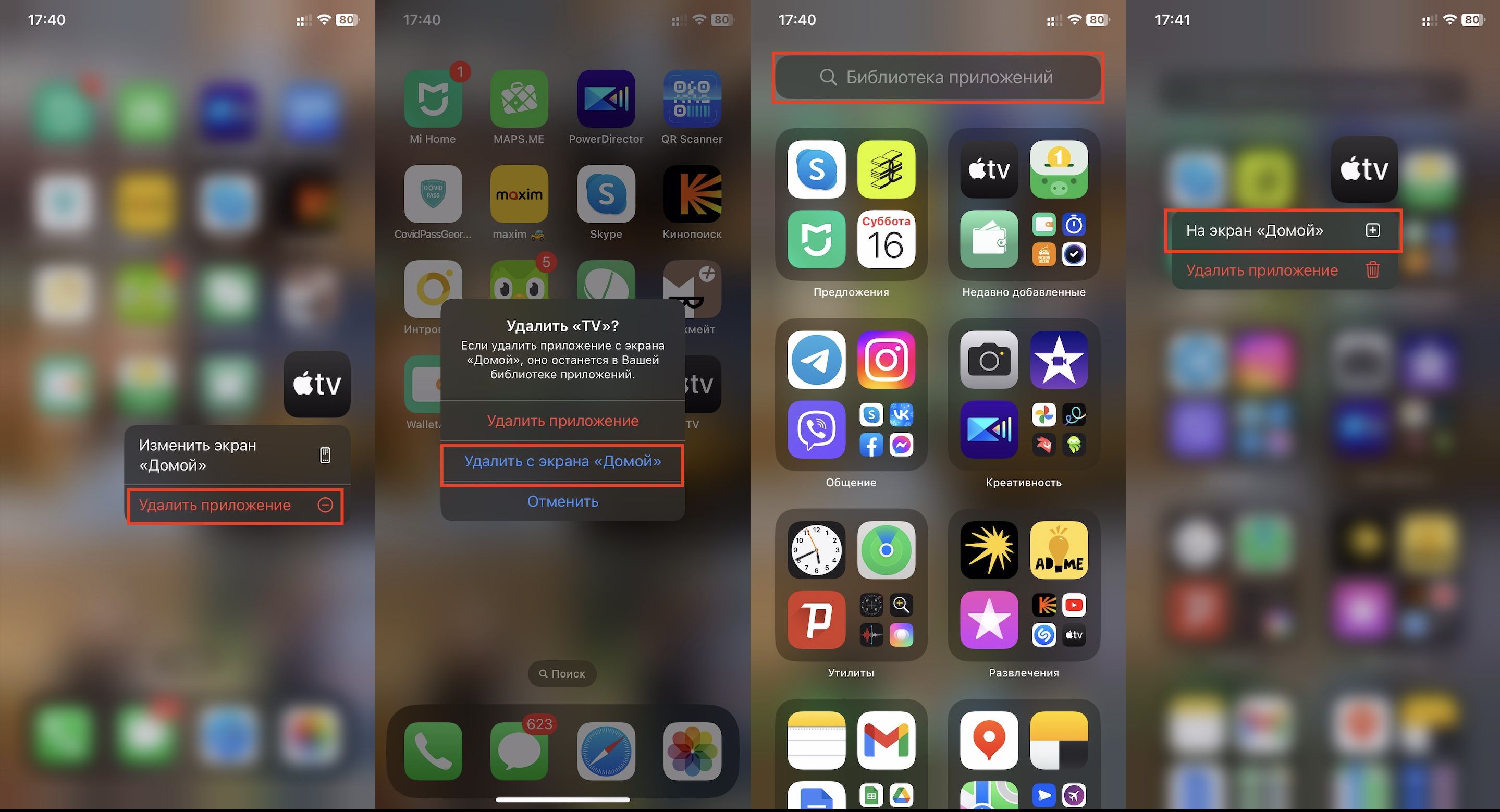
İşarəni qaytarmaq lazım olduqda, “Tətbiq Kitabxanasına” keçin, silinmiş tətbiqi tapın, düyməni sıxılı saxlayın. Görünən pəncərədə “Əsas ekrana keç” düyməsini klikləyin.
İkinci üsul. Qovluq yaradın və onu başqa bir səhifəyə köçürün
Bu halda, bir qovluq yaratmaq və tətbiqi ora yerləşdirmək lazımdır. Lazım gələrsə, eyni anda bir neçə tətbiqi qruplaşdıra bilərsiniz. Məsələn, messenceri gizlətmək lazım olduqda, diqqəti cəlb etməyən bir adla qovluq yaradın.
Beləliklə, bunun üçün nə lazımdır:
- Eyni tətbiqi tapıb, üzərinə basılı şəkildə saxlayın. Siyahısı olan bir menyu görünəcək, oradan “Əsas ekranı dəyişdir”i seçin.
- Seçilmiş vidceti başqa tətbiqin ikonun tərəf dartın. Nişanlar qrup şəklində birləşdiriləcək və üçüncü tərəflər arasında maraq doğurmaması üçün ad verilməli olan qovluq yaradılacaq.
- Son addımda gizli simvolu qovluğun başqa səhifəsinə köçürün.
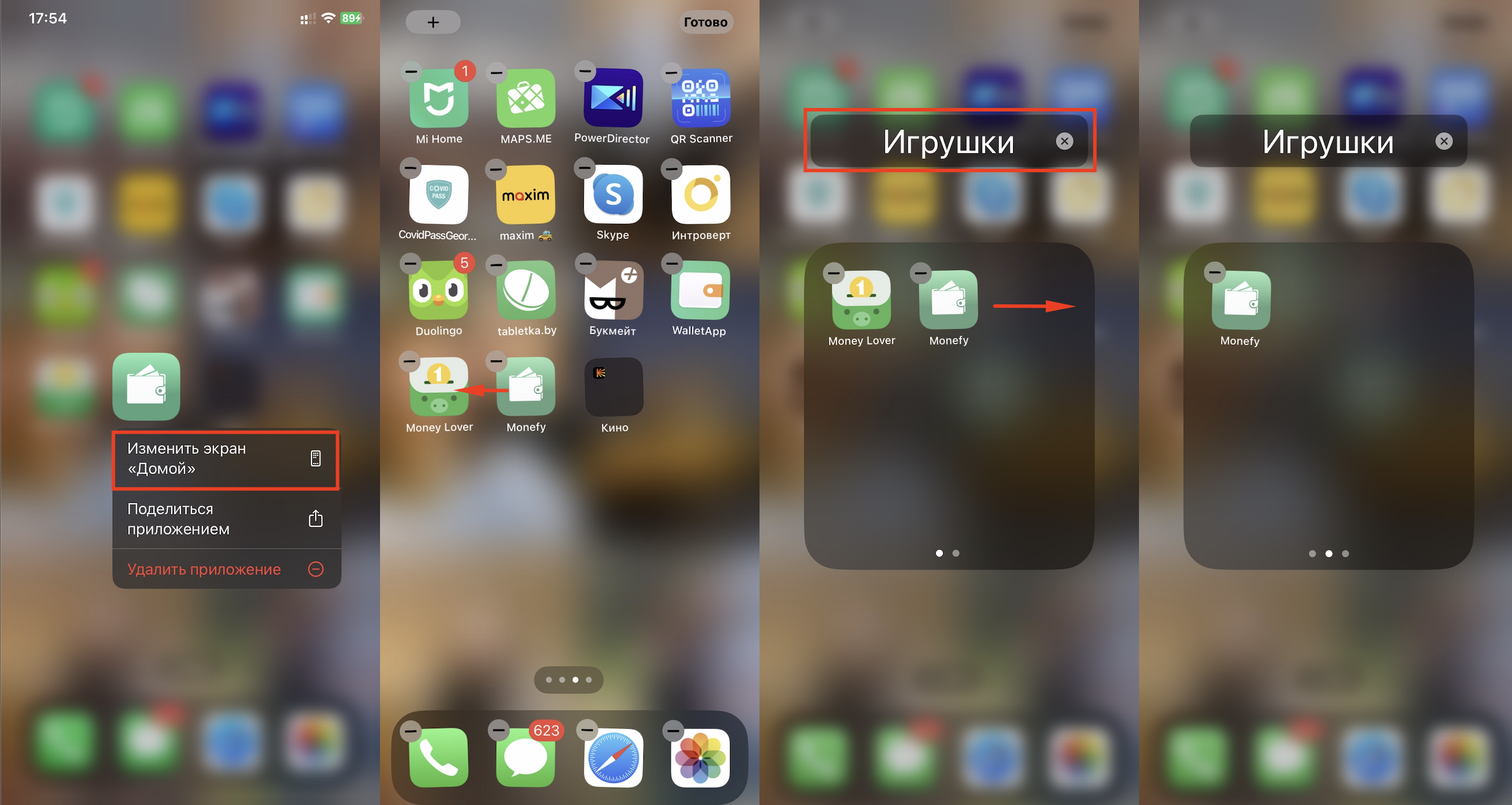
Qeyd. Əməliyyatınızın uğurlu olmasını təmin etmək üçün gizli tətbiqin bildirişlərini söndürməyi unutmayın. Əks halda, tətbiq hər dəfə diqqəti cəlb edəcək. Problemlərdən qurtulmaq üçün Parametrlər > Bildirişlər bölməsinə keçin, sonra tətbiqi seçin və bildirişlərə icazə vermək funksiyasını söndürün (yaşıl işarə boz rəngə çevrilməlidir).
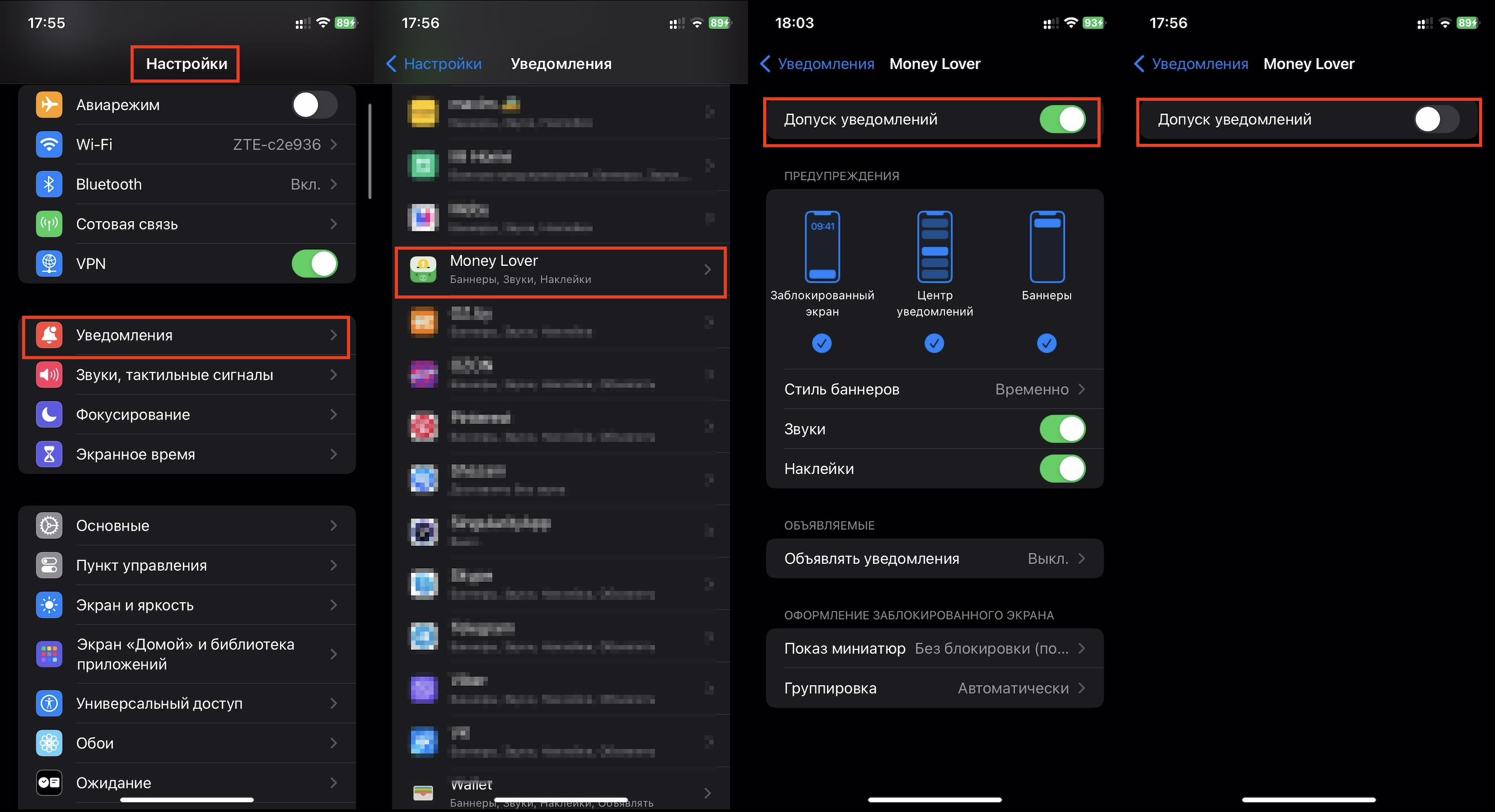
İstədiyiniz hər şeyi dərhal tapan Siri-ni də xatırlamaq lazımdır. Onu aldatmaq üçün Parametrlərə keçin, Siri və Axtarış üzərinə klikləyin. Burada tətbiqlərin siyahısı görünəcək. Sizə lazım olanı tapın. Sizi maraqlandıran tətbiqi seçin və bütün seçimləri söndürün (slayderi sürüşdürün):
- “Tətbiqin analizi”;
- “Axtarış zamanı tətbiq”;
- “Axtarış zamanı məzmun”;
- “Əsas ekranda göstər”;
- “Tətbiqin təklifləri”;
- “Bildirişlərin təklifləri”
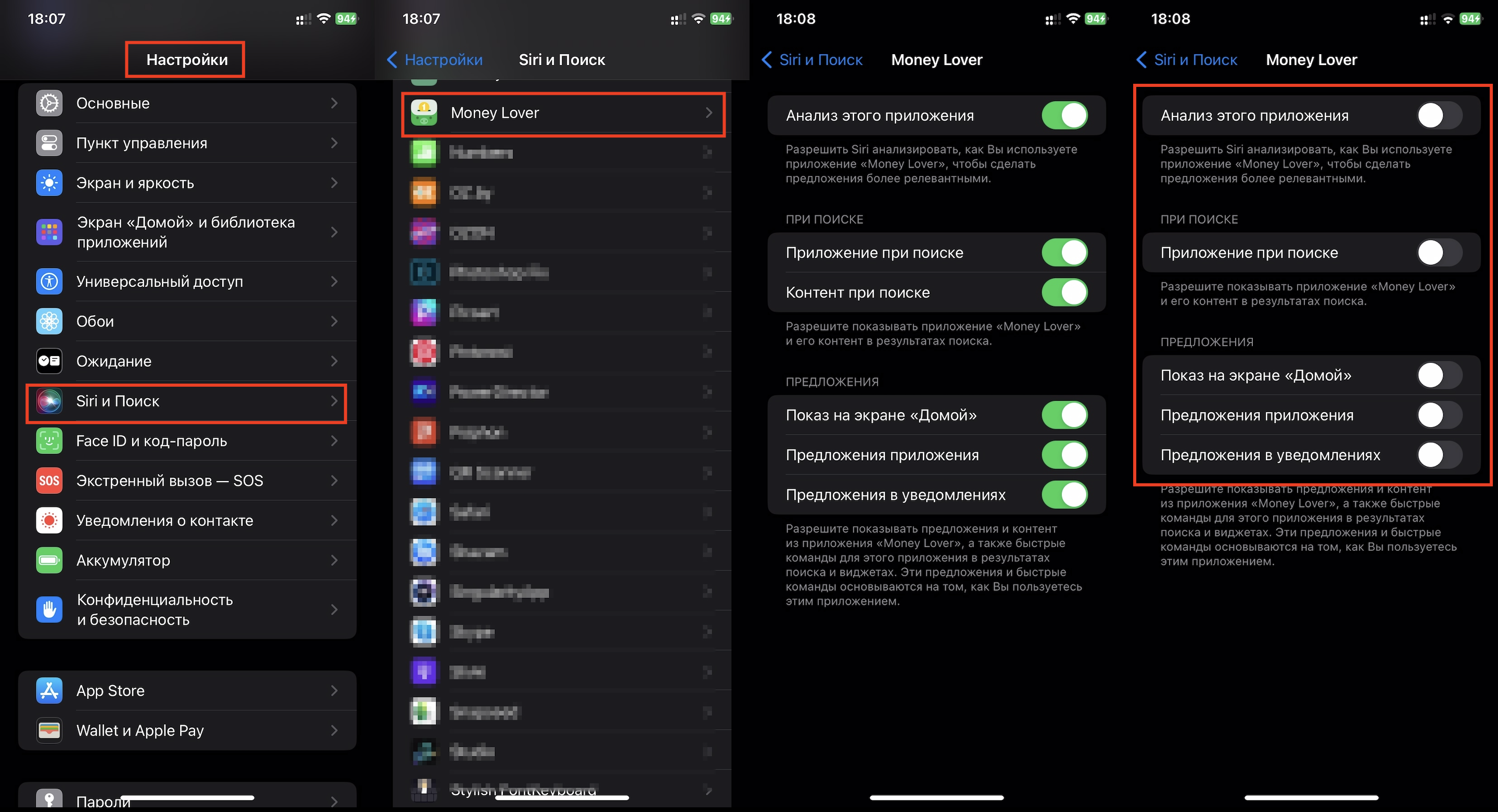
Üçüncü üsul. İş masasının gizlədilməsi
iPhone-da bütün tətbiqlər qrupunu gizlətmək mümkündürmü? Sözsüz ki, bəli! İş masasını gizlətmək üçün alqoritm olduqca sadədir:
- Ekranda boş yer tapın, toxunun və saxlayın. Bütün simvollar silkələnməlidir.
- Ekranın aşağı hissəsində bir neçə nöqtə görəcəksiniz (onların sayı iş masasının sayına bərabərdir). Nöqtələrin arxasında bütün masaların miniatürləri olacaq. Məxfi saxlamaq istədiyiniz əsas ekranın üzərindəki işarəni çəkin.
- Sağ üst küncdəki “Bitti” düyməsini basın.
Əsas ekran gizlənəcək, lakin tətbiqlər heç bir yerdə silinməyəcək. Onlar “Tətbiq Kitabxanası”da qalacaq. Hər şeyi olduğu kimi qaytarmaq üçün gizli masanın yanındakı yeri işarələyin.
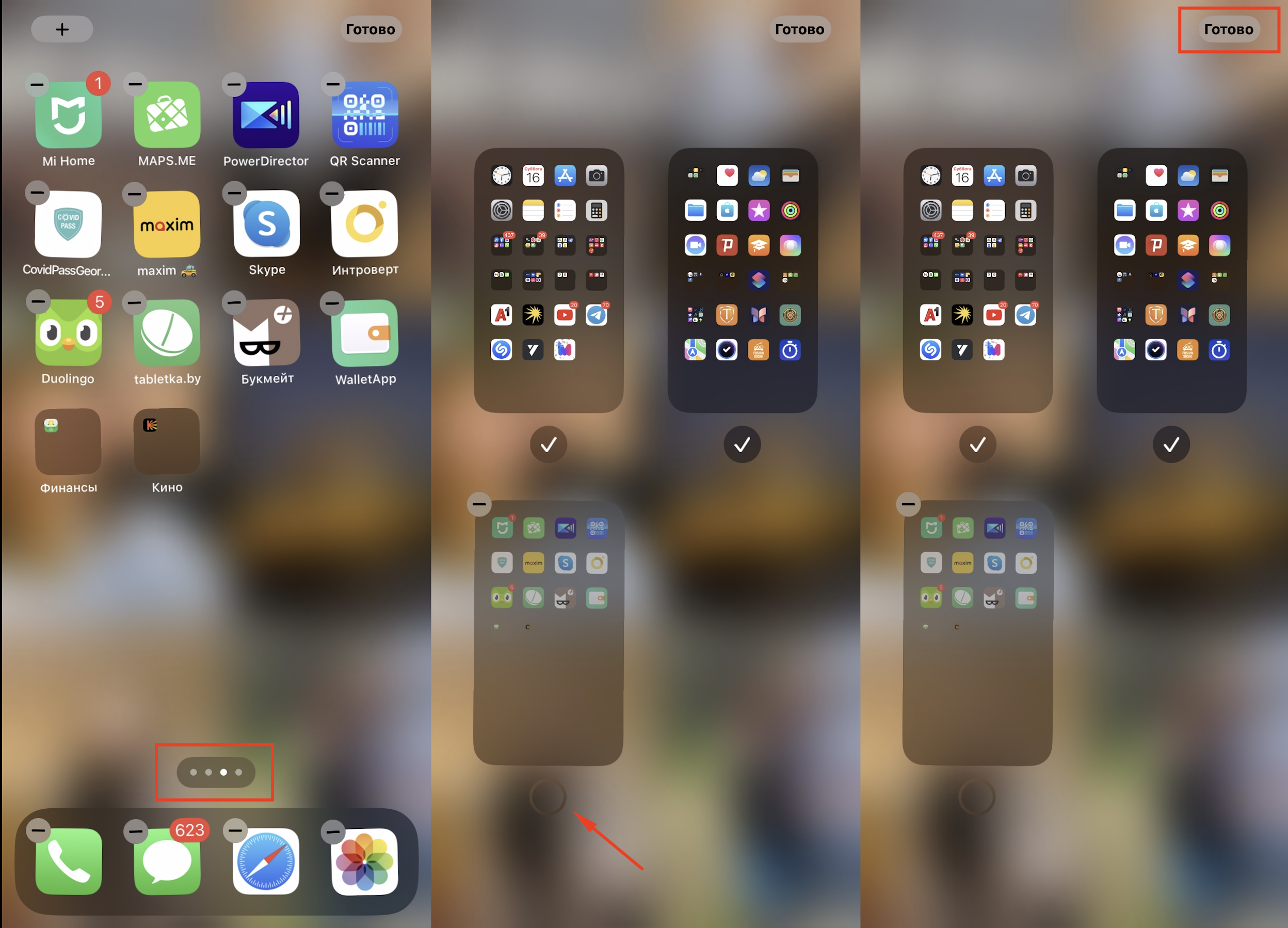
Dördüncü üsul. Şifrənin təyin edilməsi
Üçüncü tərəf tərtibatçılar tərəfindən yaradılan tətbiqlər çox vaxt Apple ID tələb edir. Bu, iCloud-dan məlumat almaq üçün edilir. Məxfiliyinizi artırmaq istəyirsinizsə, seçdiyiniz tətbiq üçün ayrıca Apple ID yaradın. İki faktorlu autentifikasiya haqqında da unutmayın.
iPhone-da tətbiqləri şifrə ilə necə qorumaq olar?
- Appleid.apple.com. Hesabına daxil olun
- Tətbiq şifrələri bölməsi, daha sonra Tətbiq şifrəsini yaradın/Əlavə et bölməsinə keçin.
- Təlimatlara əməl edin.
Gizli şifrəni silmək üçün hesabınıza daxil olun, “Tətbiq şifrələri”nə keçin, lazımsız şifrələrin yanında “Sil” / “Hamısını Sil” düyməsini klikləyin.
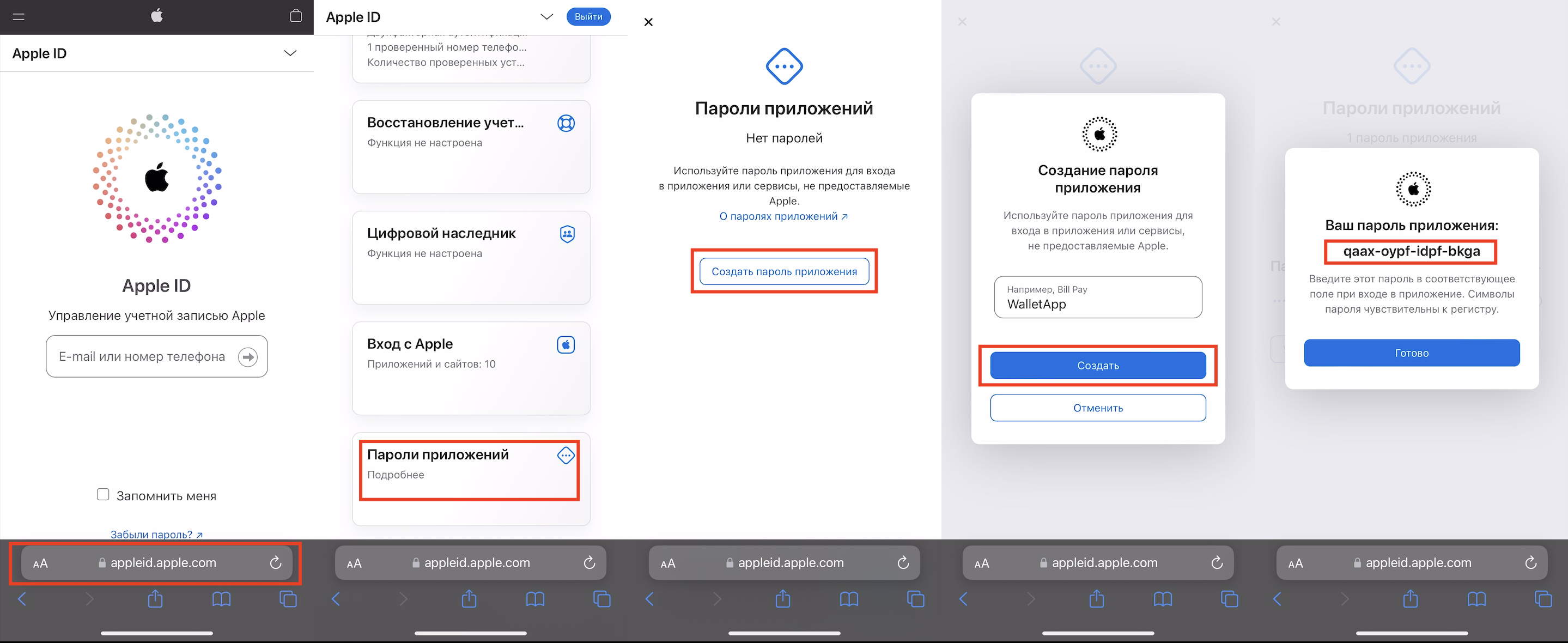
Beşinci üsul. Gizləmə tətbiqinin quraşdırılması
App Store-da digər tətbiqləri gizlədə bilən bir çox tətbiq var. Bunlardan birini (məsələn, AppLock) quraşdırdıqdan sonra siz yeni vidcet/ad/şifrə yarada bilərsiniz. Əlbəttə ki, “Tətbiq Kitabxanası” da hər şey dəyişməz olaraq qalacaq. Lakin gizləmə tətbiqinin olması daha yaxşı olacaq.
Beləliklə, AppLock-u yükləyirsiniz. Sonra isə:
- Blok üçün kateqoriya yaradın.
- Gizlətmək istədiyiniz tətbiqi əlavə edin (kateqoriyalardan “Hamısını” və ya xüsusi bir şeyi seçin).
- Şifrə və gizli sözü yaradın (yoxlama üçün cavabı olan sual).
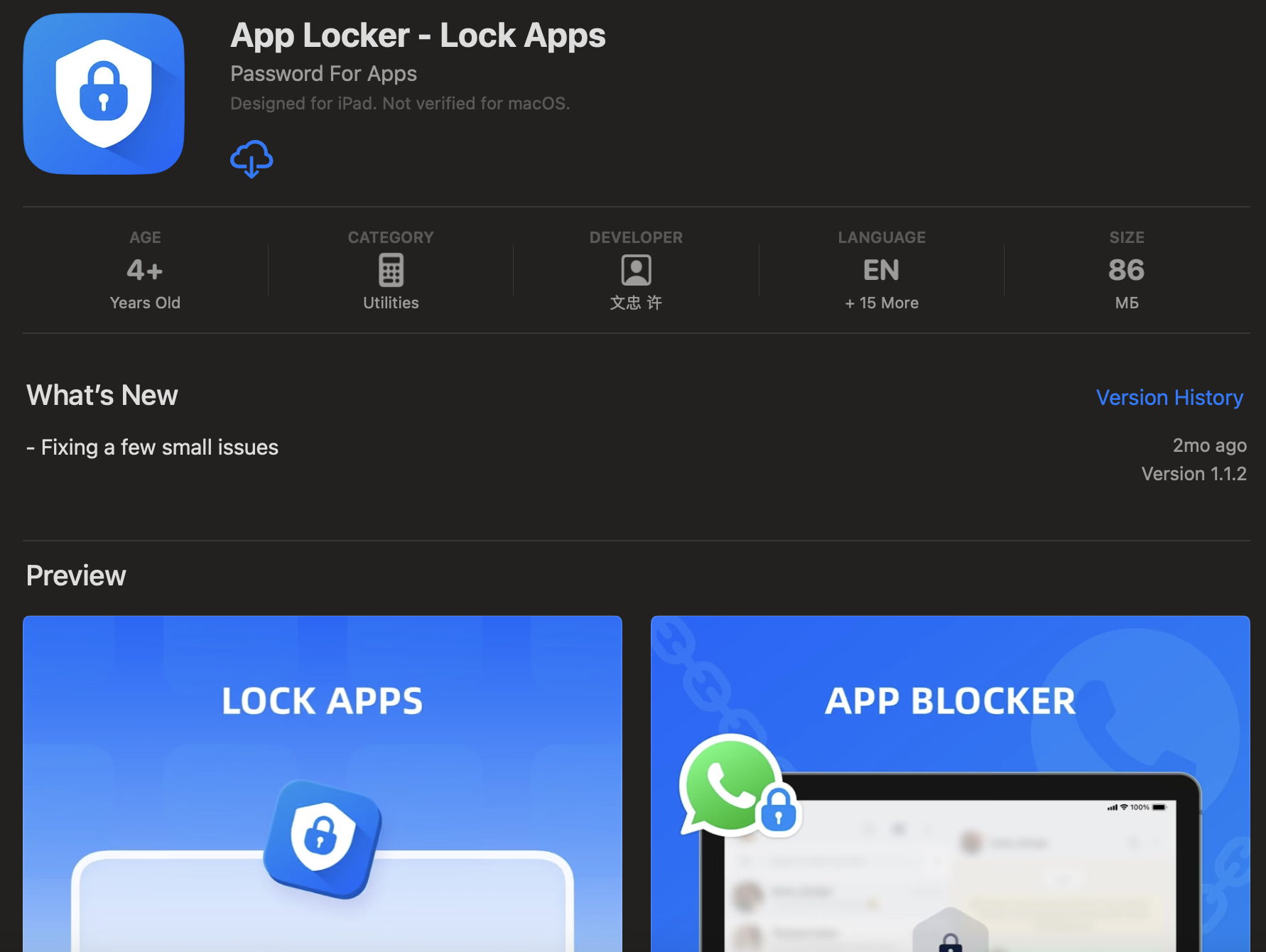
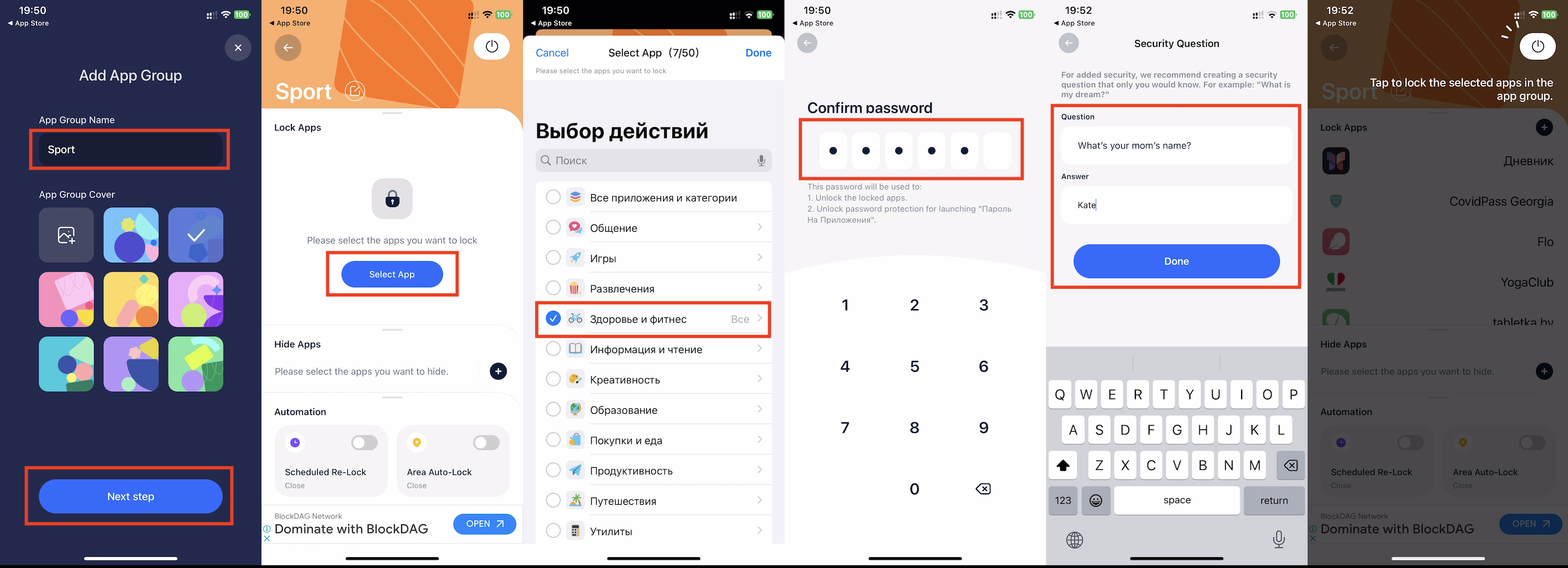
Vacib. Gizli tətbiqlər üçün bildirişləri söndürdüyünüzə əmin olun. Metod yuxarıdakı 2-ci punktda təsvir edilmişdir.
Tətbiqdə blok aktivləşdirildikdə proqramlar açılmayacaq. Blok çıxarıldıqda, proqramlar aktiv olacaq.
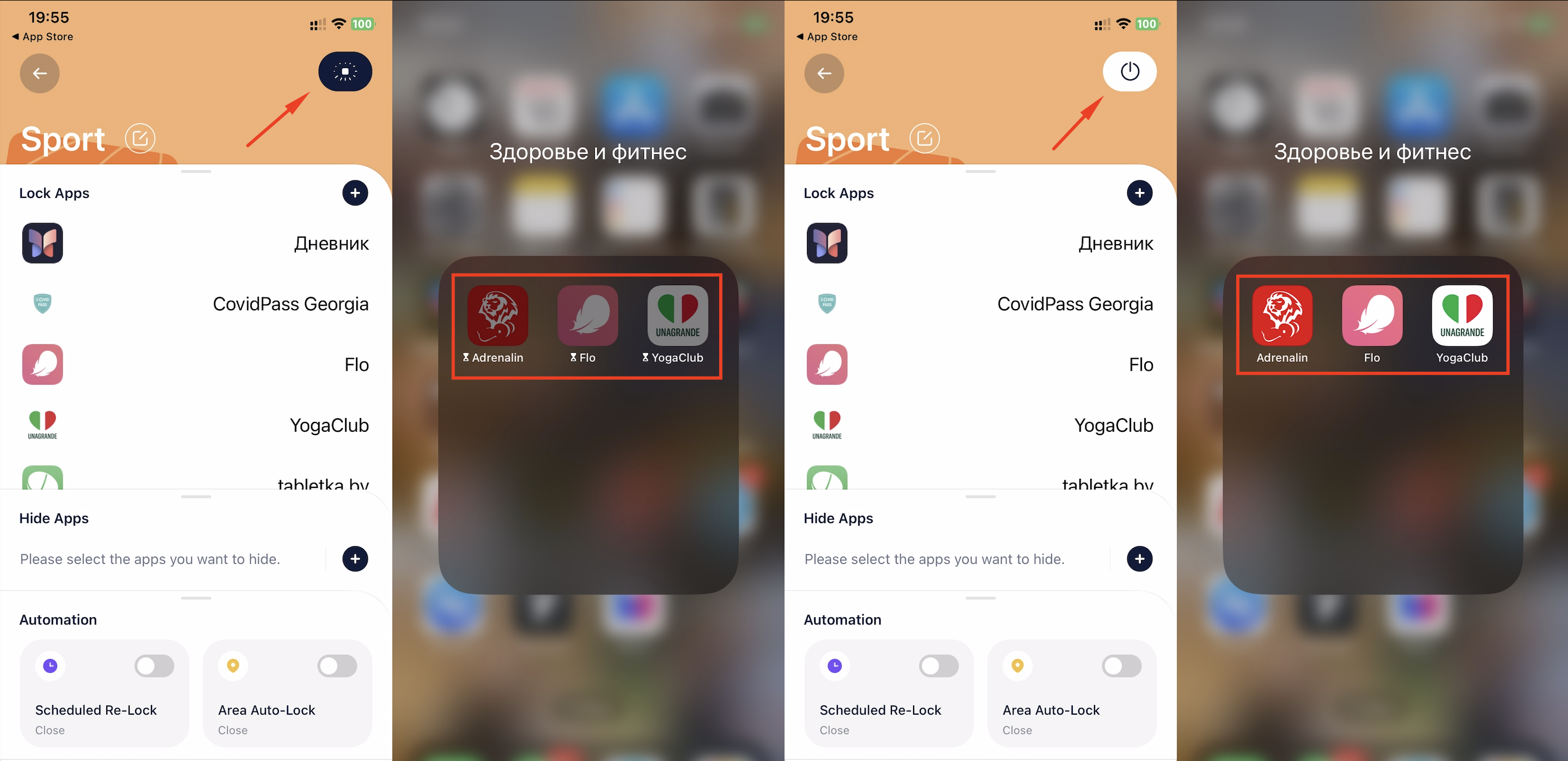
Altıncı üsul. App Store-da izlərin silinməsi
Cihaz App Store-dan quraşdırdığınız proqramlar haqqında bütün məlumatları xatırlayır. Bir şey silinsə belə, tətbiq hələ də öz mağazasında qalacaq. Kənar şəxs smartfona giriş əldə etdikdə, uyğun gördüyü şeyi tez bir zamanda bərpa edə bilər. Xoşagəlməz bir vəziyyətin qarşısını almaq üçün yükləmələr siyahısında hər şeyi qaydasına salın:
1.App Store-a daxil olun. Ekranın yuxarı hissəsində hesabınızı tapın və üzərinə klikləyin.
2.”Satınalmalar” ı açın. Əgər “Ailə Paylaşımı” varsa, “Mənim aldıqlarım” bölməsinin üzərinə klikləyin.
3.Müəyyən etdiyiniz tətbiqi tapın. İndi sola sürüşdürün və “Gizlət” düyməsini klikləyin. “Bitti” düyməsi ilə hərəkəti təsdiqləyin.
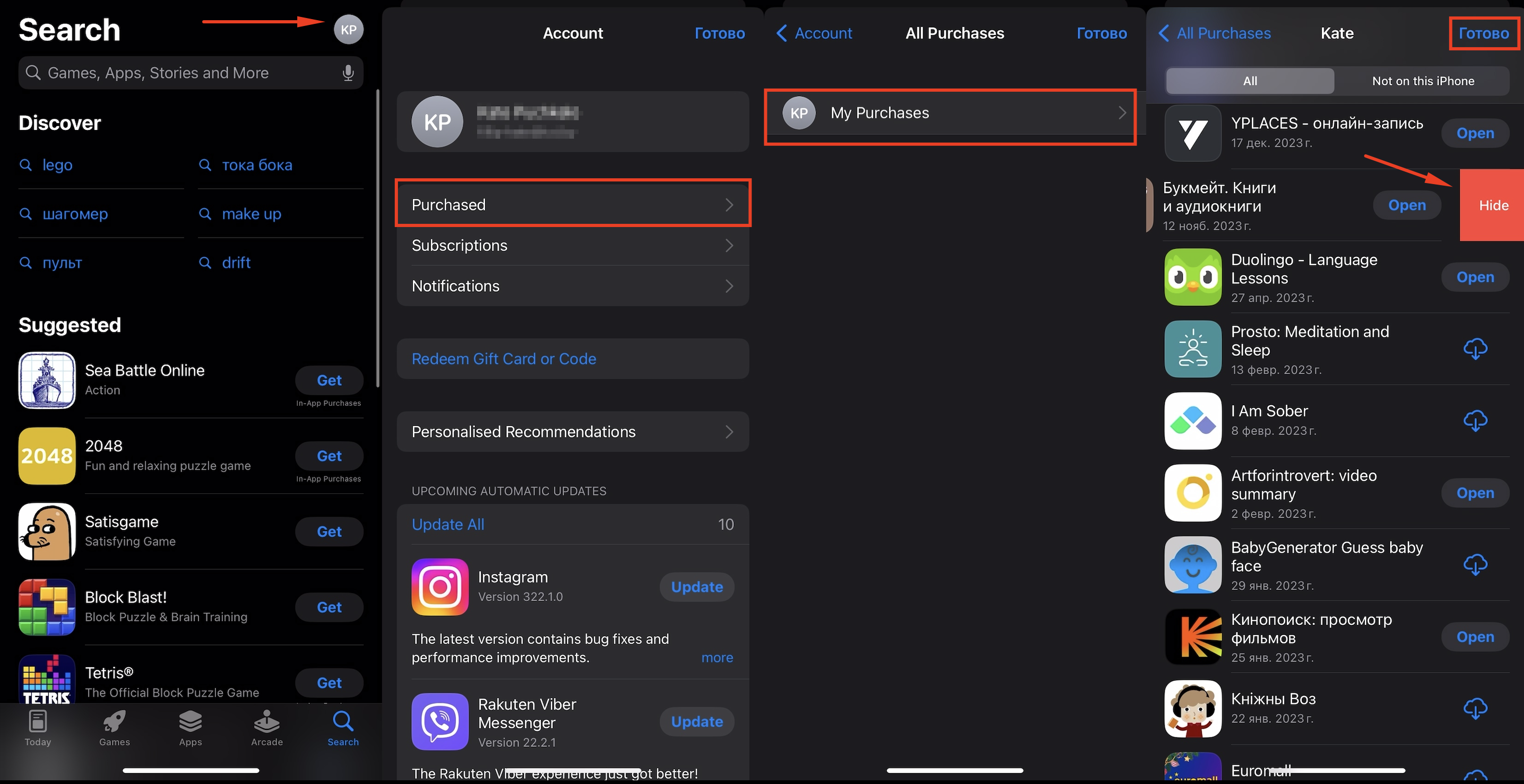
Yeddinci üsul. “Ekran vaxtı”nın istifadəsi
Əvvəlcədən quraşdırılmış tətbiqləri gizlətmək istəyirsinizsə, bu təlimatlar faydalı olacaq: brauzer, e-poçt və s. Alqoritm olduqca sadədir:
- “Parametrlər” ə keçin
- “Ekran vaxtı“na keçid edin.
- Seçimi aktivləşdirin və şifrə yaratdığınızdan əmin olun (əgər aktiv deyilsə).
- “Məzmun və məxfilik”ə, sonra isə “İcazə verilən tətbiqlər”ə keçin.
- Vaxt məhdudiyyətlərini təyin etmək istədiyiniz tətbiqlərdən yaşıl işarəni silin.
Bütün bu əməliyyatlardan sonra tətbiqlər iş masasından yox olacaq. Onlar Tətbiq Kitabxanasında və ya İdarəetmə Mərkəzində tapılmayacaq. Hər şeyi öz yerinə qaytarmaq üçün yenidən “Parametrlər” və “İcazə verilən tətbiqlər” bölməsinə keçin.
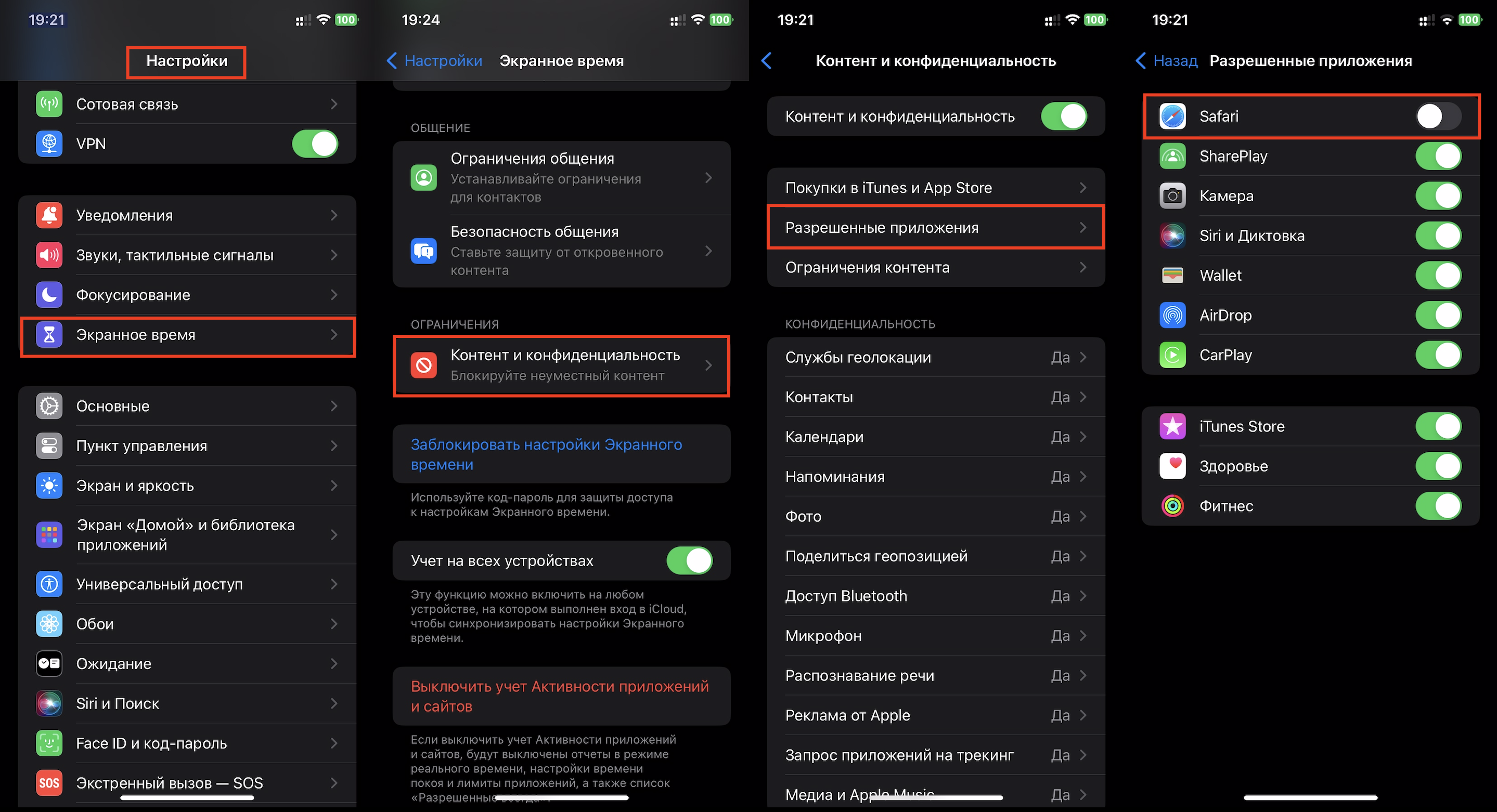
Səkkizinci üsul. Doğma simvolun dəyişdirilməsi
iPhone-da siz “Komanda” tətbiqindən istifadə edərək istənilən nişanı maskalaya bilərsiniz. Nə etməli:
- “Sürətli komanda”nı açın.
- “Əlavə et”, sonra “Əməliyyat əlavə et” və “Tətbiqi açın” düyməsini basın.
- Tətbiqə, sonra isə kliklədikdə açılmalı olan proqrama klikləyin. “Bitti” düyməsi ilə hərəkəti təsdiqləyin.
- Kontekst menyusu açılana qədər komandanı saxlayın. “Paylaş” və “Əsas Ekrana keç” düyməsini klikləyin.
- Yeni vidcet üçün istənilən ad yazın. Yanında yerləşən simvolu, sonra isə “Əlavə et”-i seçin.
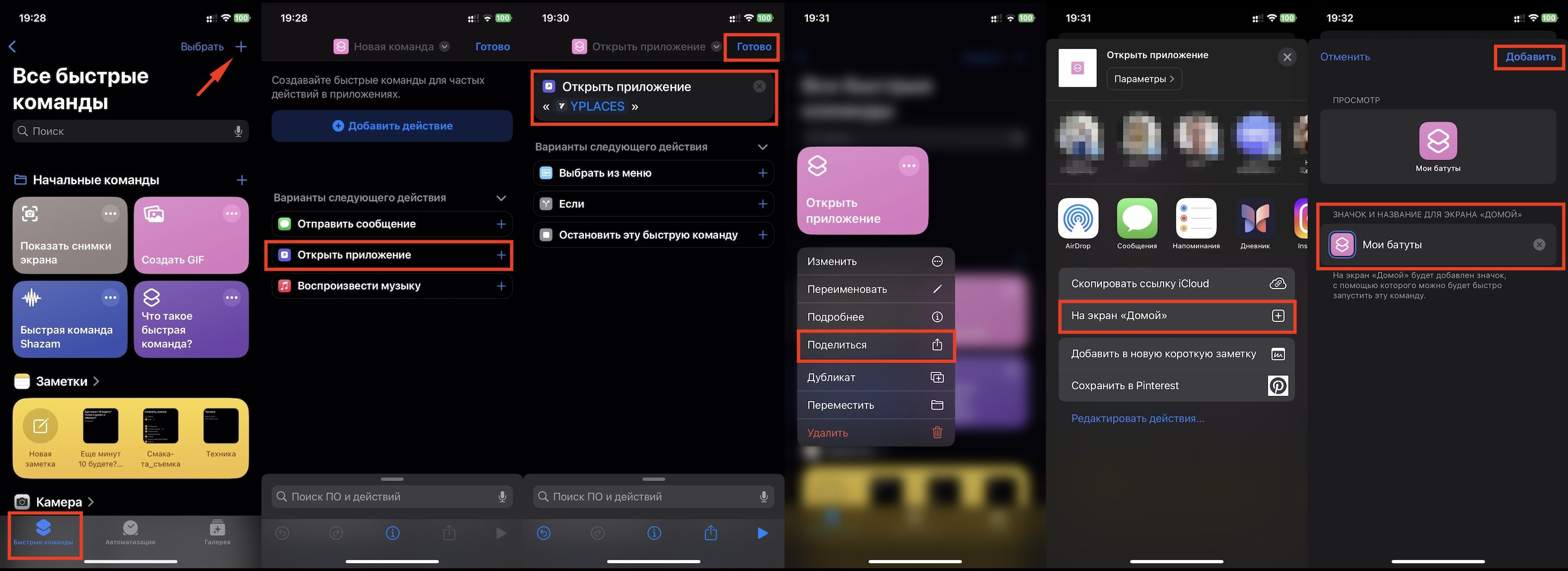
Beləliklə, gizli tətbiqi açacaq yeni adlı simvolu yaratdınız. Doğma vidceti (o qalacaq) əsas ekrandan çıxarmaq üçün yuxarıda təsvir olunan ikinci üsuldan istifadə edin.
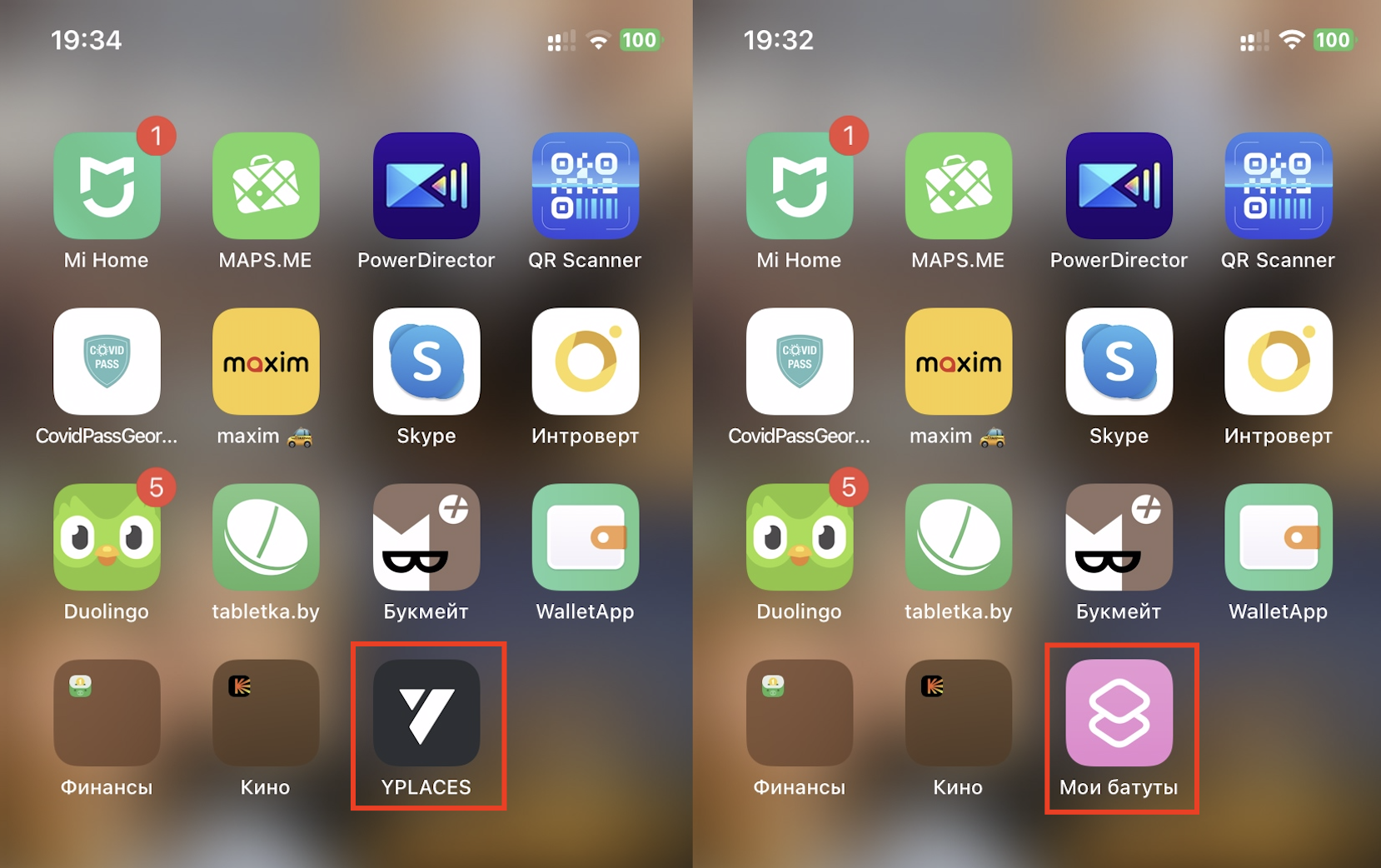
Tətbiqləri gizlətmək üçün bu səkkiz üsuldan hər hansı birini istifadə edə bilərsiniz. Bu həmçinin, olduqca sürətli və təhlükəsizdir. Tövsiyələrimiz əsas ekranını uşaqlardan və digər insanlardan gizli saxlamaq istəyən bütün istifadəçilər üçün faydalı olacaq.Tətbiqi gizlədə bilmirsinizsə, iSpace ilə əlaqə saxlayın. Məsləhətçilərimiz sizə iPhone-da tətbiqi gizlətmək haqqında məlumatları və digər faydalı məsləhələri bölüşəcəklər.
Son bloqlar
Minlərlə bəyənmə əldə etmək üçün iPhone kameranızla
- 01.10.2024
- 11 min read
Yeni iPhone 16, Apple Watch Series 10
- 11.09.2024
- 8 min read
Həmin gün gəldi. Apple yeni iPhone 16
- 11.09.2024
- 7 min read